电脑开票单机版NEW操作流程(DOC 38页)
操作手册客户端机打发票使用手册共17页word资料
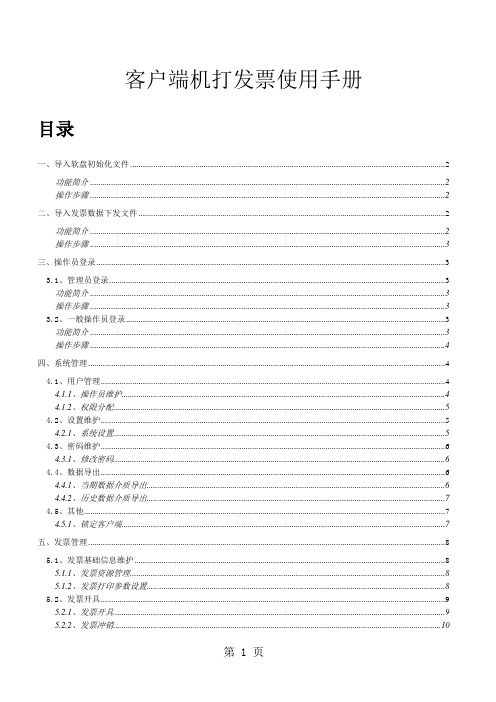
客户端机打发票使用手册目录一、导入软盘初始化文件 (2)功能简介 (2)操作步骤 (2)二、导入发票数据下发文件 (2)功能简介 (2)操作步骤 (3)三、操作员登录 (3)3.1、管理员登录 (3)功能简介 (3)操作步骤 (3)3.2、一般操作员登录 (3)功能简介 (3)操作步骤 (4)四、系统管理 (4)4.1、用户管理 (4)4.1.1、操作员维护 (4)4.1.2、权限分配 (5)4.2、设置维护 (5)4.2.1、系统设置 (5)4.3、密码维护 (6)4.3.1、修改密码 (6)4.4、数据导出 (6)4.4.1、当期数据介质导出 (6)4.4.2、历史数据介质导出 (7)4.5、其他 (7)4.5.1、锁定客户端 (7)五、发票管理 (8)5.1、发票基础信息维护 (8)5.1.1、发票资源管理 (8)5.1.2、发票打印参数设置 (8)5.2、发票开具 (9)5.2.1、发票开具 (9)5.2.2、发票冲销 (10)5.2.3、发票作废 (11)5.2.4、发票补打 (11)5.2.5、抵扣发票录入 (12)5.2.6、存根联补录 (12)5.3、发票信息配置 (15)5.3.1、开票模板信息导入 (15)5.3.2、开票模板信息维护 (15)5.4、查询 (16)5.4.1、发票开具明细查询 (16)5.4.2、发票抵扣明细查询 (16)5.4.3、发票使用明细查询 (17)一、导入软盘初始化文件功能简介软盘初始化文件包括申报的的初始化信息和发票核定信息,初始化文件企业可以到主管分局下载。
下载前要确保企业有限定的申报信息和发票开具信息存在并且限定完整。
操作步骤(假设企业已将下载了最新的软盘初始化文件)第一步:打开天津地税纳税人客户端管理系统,进入如下登陆界面图:1-1第二步:点击【地税局下发文件】按钮,弹出接收初始化文件窗口(如图:1-2)图:1-2第三步:点击【导入】按钮,在弹出的打开文件对话框中选择要导入的软盘初始化文件。
Windows开票系统简易教程

Windows开票系统简易教程一.金税软件的安装第一步:计算机启动后,将安装光盘装入光驱,便显示安装程序文件。
第二步:双击setup.exe可以打开安装向导,点击"下一步"。
第三步:出现"用户信息"时,输入姓名和公司名称,序列号不作更改,点击"下一步"。
第四步:出现"选择目标位置"时,点击"浏览"来选择需要的路径,点击"下一步"第五步:出现"选择类型"时,选择安装方式,初次选"完全安装",更新升级时选"版本升级"第六步:出现"开始复制文件"时,点击"下一步",便进行复制。
第七步:出现"安装完毕"时,点击"完成",此时,桌面上有"防伪开票"快捷方式;并且在"开始"→"程序"菜单中出"防伪开票"菜单条。
二.系统注册1.流程:双击"防伪开票" →点击"系统注册" →输入信息后→点击"下一步" →点击"完成"2.企业名称:客户所在单位名称纳税号:客户民在单位纳税号开票机号:000 防伪税控金税卡模式:已用金税卡注册版本:防伪开票面注册序列号:默认(不需修改)三.进入系统第一部分:初始化1.初始化起流程:选择"管理员"进入系统→点击"确认" →点击左上角"系统设置" →点击"初始化起" →可输入管理员姓名(赵海君)→点击"确认"。
注意:初次安装相软件时,必须使用本功能,在"系统初始化"窗口中可以设置管理员姓名,进入初始状态后,只能进行初始设置及系统维护操作,不能开票。
开票如何操作

开票如何操作电脑一般发票开票步骤如下:1. 点击"发票〔管理〕' 》"填开发票'。
2. 点击"选择发票卷进入发票填开',即可看到已有的发票卷信息,包括发票名称、发票代码、起止发票号码、剩余张数、领购日期。
3. 点击相应的发票卷,系统提示要填开的发票名称、发票代码、发票号码,确认后进入发票填开界面。
4. 输入客户名称和商品名称时,会自动匹配系统中已有的信息,可直接选择输入。
5. 数据录入完成后,点击"发票储存',系统提示是否储存当前发票信息,点击"确定'后,系统储存发票信息,提示用户将发票在打印机中放置好,点击"确定'后打印。
6. 填开发票时输入的客户名称和商品名称,系统均会自动储存,下次输入时可自动显示相关名称。
2代开发票如何操作拟定购销合同首先,拟定购销合同,甲方为销货方,也就是你自己个人;乙方为购货方,也就是对方公司,合同上注明货物明细或服务明细,交货方式时间,合同总金额,个人的身份证号码,公司的税号等等。
合同一式三份,并打印出来。
身份证复印件准备好自己身份证原件和复印件,复印件要三份,并且身份证要正反复印。
签订合同合同打印出来后,与对方公司签订合同,签订完成后,对方公司在合同上签字并盖公章,个人签名字并盖手印,合同签订一式三份,双方各留一份,一份用来开发票。
营业执照复印件、开票资料签完合同以后,要求对方公司提供营业执照复印件并加盖公章,还要提供开票资料,这些资料用来开发票时用。
国税局代开发票然后,带上你的身份证复印件、合同原件、对方公司营业执照复印件和开票资料,去国税局代开发票。
缴税款国税局代开了发票后会要求你缴纳税款,每个地方要求不一样,要按国税局要求如实缴纳税款。
然后就可以取得国税局代开的发票了,再交给对方公司用来收款。
3一票多行的增值税发票怎么开1、开好最后一行后,点顶部的图标"+'就可以增开一行。
电脑开票单机版NEW操作计划流程

eTax@SH电脑开票单机版用户手册目录1软件安装 (3)2初次使用 (3)3使用要点 (4)4软件初始化设置 (5)5软件主界面 (6)5.1软件登录65.2主界面结构75.3功能菜单75.4开票记录查询86发票治理 (10)6.1购票记录106.2发票库存106.3遗失发票126.4缴销发票137设置 (13)7.1差不多设置137.2 企业信息设置..................................................... ....................................................... .147.3开票人设置157.4角色权限设置167.5货品项目设置177.6开票限额设置187.7 客户信息设置..................................................... ....................................................... ..197.8打印设置207.9 更改密码..................................................... ....................................................... (20)8开票 (21)8.1开正常票218.2发票作废218.3开退票228.4重打发票238.5 专门退票..................................................... ....................................................... . (24)9 数据收发 (25)9.1 发数据给eTax@SH ............................................... .. (25)10 工具 (27)10.1 数据备份…………............................................ ....................................................... .2710.2 数据恢复…..……………………………………………………………… (27)10.3 数据清理 (28)10.4 数据导出…………............................................ ....................................................... .2910.5 批量作废 (29)10.6 月度回退 (30)11 结转 (30)11.1 月结转 ........................................................................................................... .. (30)1软件安装第一步:下载软件访问上海市税务网(),进入“办税服务”->“下载中心”,单击“eTax@SH电脑开票单机版1.1”,按提示下载软件安装包。
国税发票单机版操作手册
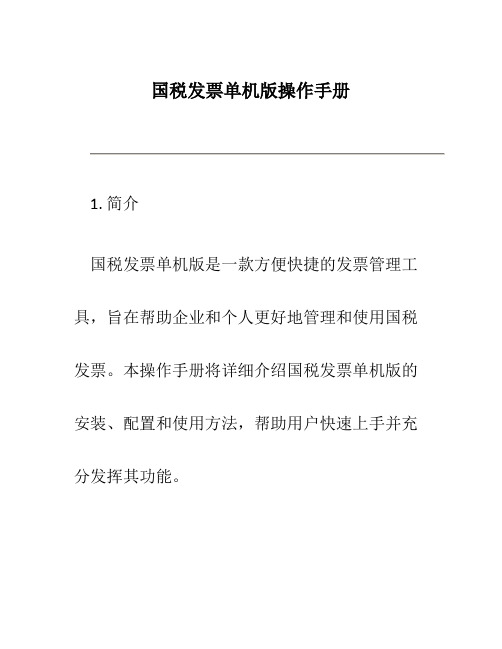
国税发票单机版操作手册1. 简介国税发票单机版是一款方便快捷的发票管理工具,旨在帮助企业和个人更好地管理和使用国税发票。
本操作手册将详细介绍国税发票单机版的安装、配置和使用方法,帮助用户快速上手并充分发挥其功能。
2. 安装2.1 系统要求•操作系统:Windows 7或更高版本•内存:至少4GB RAM•硬盘空间:至少100MB可用空间•网络连接:可选(用于自动更新和在线帮助功能)2.2 下载安装包1.在官方网站下载国税发票单机版安装包。
2.双击下载的安装包文件。
3.在安装向导中选择安装路径和其他选项。
4.点击“安装”按钮开始安装。
2.3 安装完成安装完成后,桌面上会出现国税发票单机版的快捷方式。
双击该快捷方式即可启动国税发票单机版。
3. 配置3.1 激活软件在首次运行国税发票单机版时,需要进行软件激活。
1.打开国税发票单机版。
2.在登录界面点击“激活”按钮。
3.输入注册码和机器码,并点击“激活”按钮。
4.如果激活成功,将显示成功提示;如果激活失败,将显示失败提示。
3.2 设置发票信息在使用过程中,需要首先设置个人或企业的发票信息。
1.打开国税发票单机版。
2.在菜单栏点击“设置” > “发票信息”选项。
3.在弹出的对话框中填写个人或企业的发票信息,包括名称、纳税人识别号、地址、电话等。
4.点击“保存”按钮保存设置。
4. 使用4.1 导入发票数据国税发票单机版支持从电子发票文件中导入发票数据,方便用户进行管理和查询。
1.打开国税发票单机版。
2.在菜单栏点击“导入” > “发票数据”选项。
3.在弹出的文件选择对话框中选择要导入的发票数据文件。
4.点击“导入”按钮开始导入发票数据。
4.2 发票管理国税发票单机版提供了多种管理发票的功能,包括增加、编辑、删除和查询。
1.打开国税发票单机版。
2.在左侧导航栏点击“发票管理”选项。
3.在右侧显示当前已导入的发票列表。
4.点击“新增发票”按钮可以添加新的发票。
新开票软件使用说明

网络发票管理系统客户端使用说明注意:必须插入UKEY才能进入本系统以及进行开票、期间结转等操作!UKEY最好插在电脑机箱后端的USB接口,避免因前置端口电压不稳,损伤UKEY.一.网络发票管理系统客户端的使用1.进入网络发票管理系统双击桌面上“网络发票管理系统客户端”图标,弹出输入U-KEY 密码的对话框,初始密码是123456,如要修改密码,要将客户端软件退出,双击桌面右下角的钥匙。
点击“修改口令”输入原用户口令和新用户口令后,点确定(注意:新密码一定要记住,密码输错5次自动锁死,必须将U-KEY拿到服务公司才能解锁)在输入U-KEY密码后,点确定,数据重建后,出现以下界面单击“进入系统”按钮,便弹出“选择操作员”窗口,如图所示。
在“选择操作员”窗口中,点击所选操作员的名称,输入密码(初始密码是111111),点确认进入2.系统设置1)销售商品,收购商品(必设项目)企业点击系统设置中的销售商品(或收购商品),打开商品设置界面,设置商品。
增加商品名称利用工具条上的“+”,删除商品名称利用工具条上的“-”按钮即可将其删除。
编码、商品名称、计量单位、单价等可按需自己设置;商品税目由国税局核定,从下载的票源中获取,企业只需双击商品税目栏,选择相应税目(如其税目与企业所需不符时,请到当地国税局修改后,再下载一次票源即可);如图所示保存编辑结果:当商品信息编辑完毕,点击工具条上的“退出”按钮,便保存数据。
如图所示(下图)2)客户编码企业点击系统设置中的客户编码,打开客户编码设置界面,设置客户编码。
增加客户名称利用工具条上的“+”按钮增加一行,删除客户名称利用工具条上的“-”按钮即可将其删除。
如图保存编辑结果:当客户信息编辑完毕,点击工具条上的“退出”按钮,便保存数据。
3)参数设置在基本信息中将地址、电话和银行账号准确填入后,点确定保存。
3.发票管理1.)票源信息下载点击“发票管理”上方的“领用管理”---〉1.普通发票领用---〉2.网络票源请求,如图所示,出现成功提示再点击点击“发票管理”上方的“领用管理”---〉1.普通发票领用---〉3.下载票源结果,如出现下图提示请稍等一会,再试,如出现发票信息,则票源下载成功。
电脑开票操作流程

电脑开票操作流程The computer-based invoicing process involves a series of sequential steps to ensure accurate and efficient billing. Initially, the operator logs into the invoicing software using authorized credentials. This secure login ensures the integrity of the data and prevents unauthorized access.电脑开票操作流程涉及一系列顺序步骤,以确保准确和高效的开票。
首先,操作员使用授权凭证登录开票软件。
这种安全登录确保了数据的完整性,并防止了未经授权的访问。
Once logged in, the operator selects the appropriate customer from the database. This ensures that the invoice is correctly associated with the intended recipient. Next, the operator enters the details of the products or services being billed, including descriptions, quantities, and prices.登录后,操作员从数据库中选择适当的客户。
这确保了发票与预期接收者正确关联。
接下来,操作员输入要开票的产品或服务的详细信息,包括描述、数量和价格。
The system automatically calculates the total amount due based on the entered details. This eliminates the need for manual calculations, reducing errors and saving time. At this point, the operator has the option to apply any discounts or adjustments that may be applicable.系统根据输入的信息自动计算应付总额。
开票软件操作说明

开票软件操作说明尊敬的纳税人:您好!2019年3月5日李克强总理作《政府工作报告》时提出:“深化增值税改革,将制造业等行业现行16%的税率降至13%,将交通运输业、建筑业等行业现行10%的税率降至9%,确保主要行业税负明显降低”。
为确保减税惠民政策落地实施,纳税人能及时开具新税率增值税发票,根据《关于2019年增值税税控开票系统升级的通知》,请您在4月1日前完成金税盘版开票软件升级。
升级后开票软件版本为V2.2.33.190318,税收分类编码版本为32.0,且2019年4月1日零时起才可使用新税率。
2019年4月1日零时前,税收分类编码版本号会显示<31.0,4月1日零时后,自动更新为32.0。
详细升级方法和常见问题如下,请您仔细阅读。
一、升级方法(共四种)(一)联网自动升级(推荐纳税人使用)在计算机联网状态下,退出杀毒软件,登录增值税税控开票系统,按照系统提示进行操作即可完成自动升级。
(二)下载升级包升级(适用不能自动升级的纳税人)新疆航信用户(金税盘用户):登陆Aisino服务网(),点击【下载中心】下载最新版开票软件升级包自行安装升级。
新疆百旺用户(税控盘用户):登陆新疆百旺官方网站(),下载最新版开票软件升级包自行安装升级。
(三)远程协助升级(适用自己操作有困难的用户)新疆航信用户(金税盘用户):登陆Aisino服务网(),点击【远程服务】或拨打客户服务电话:95113申请远程协助升级。
新疆百旺用户(税控盘用户):通过e财税软件首页【远程客服】、全疆客服号:或拨打客户服务电话:申请远程协助升级。
(四)上门服务升级对于自行升级或远程协助升级均无法完成的用户,可向各自的服务单位申请上门服务升级。
新疆航信用户(金税盘用户)可拨打客服电话:95113,新疆百旺用户(税控盘用户)可拨打客服电话:联系服务。
二、增值税发票税控开票软件(金税盘)V2.2.33.190318升级说明(一)开票软件新增功能➢增值税税率调整➢7月1日起,增值税专普票最大清单行数改为2000行➢优化成品油库存增加机制➢取消汉字防伪授权➢更新稀土商品名录和授权类型(二)升级方法➢系统自动升级方法适用于联网用户。
增值税开票软件的使用流程
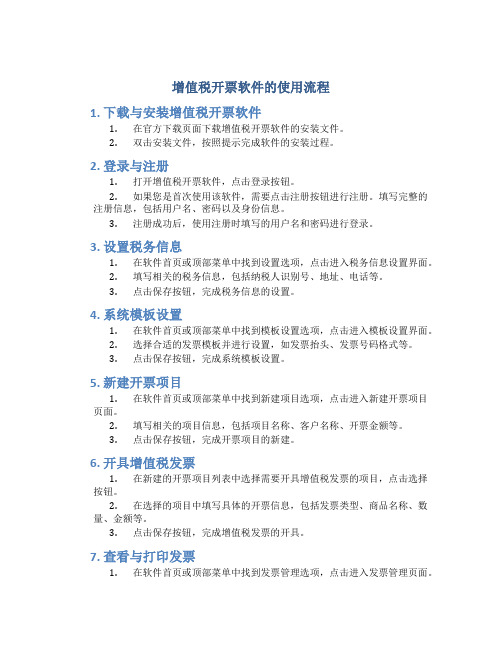
增值税开票软件的使用流程1. 下载与安装增值税开票软件1.在官方下载页面下载增值税开票软件的安装文件。
2.双击安装文件,按照提示完成软件的安装过程。
2. 登录与注册1.打开增值税开票软件,点击登录按钮。
2.如果您是首次使用该软件,需要点击注册按钮进行注册。
填写完整的注册信息,包括用户名、密码以及身份信息。
3.注册成功后,使用注册时填写的用户名和密码进行登录。
3. 设置税务信息1.在软件首页或顶部菜单中找到设置选项,点击进入税务信息设置界面。
2.填写相关的税务信息,包括纳税人识别号、地址、电话等。
3.点击保存按钮,完成税务信息的设置。
4. 系统模板设置1.在软件首页或顶部菜单中找到模板设置选项,点击进入模板设置界面。
2.选择合适的发票模板并进行设置,如发票抬头、发票号码格式等。
3.点击保存按钮,完成系统模板设置。
5. 新建开票项目1.在软件首页或顶部菜单中找到新建项目选项,点击进入新建开票项目页面。
2.填写相关的项目信息,包括项目名称、客户名称、开票金额等。
3.点击保存按钮,完成开票项目的新建。
6. 开具增值税发票1.在新建的开票项目列表中选择需要开具增值税发票的项目,点击选择按钮。
2.在选择的项目中填写具体的开票信息,包括发票类型、商品名称、数量、金额等。
3.点击保存按钮,完成增值税发票的开具。
7. 查看与打印发票1.在软件首页或顶部菜单中找到发票管理选项,点击进入发票管理页面。
2.在发票管理页面中可以查看已开具的增值税发票列表。
3.选择需要查看或打印的发票,点击相应的按钮进行查看或打印。
8. 导出与导入数据1.在软件首页或顶部菜单中找到数据管理选项,点击进入数据管理页面。
2.在数据管理页面中可以选择导出已开具的增值税发票数据为Excel文件。
3.单击导入按钮可以导入其他系统的增值税发票数据。
9. 数据备份与恢复1.在软件首页或顶部菜单中找到设置选项,点击进入设置界面。
2.在设置界面中找到数据备份与恢复选项。
开票操作步骤

开票操作步骤Document number:NOCG-YUNOO-BUYTT-UU986-1986UT开票操作步骤1、进入系统双击桌面图标“开票软件”(票管家/E开票)2、开具发票a.点发票管理,发票填开(若有新购发票,需要先读入,点发票管理,发票读入),选择发票(增值税专票或者普通发票)后点鼠标左键,进入开票界面。
b.看看单价显示的是含税还是不含税,若是不含税点一下发票工具栏上的“价格”改为含税,输入销方信息(若信息存在,可以点名称后面的小方框选择客户),若想保存单位的信息,输入完后点工具栏上的“客户”选手工保存;c.输入商品信息(若信息存在,可以点名称后面的小方框选择客户),商品名称、规格、数量、单价,若有多行,输完一行后点工具栏上的增行添加下一行(最多可开8行商品)。
超过8行,可以开具清单(商品栏内不输入,点工具栏上的“清单”进入清单界面)。
d.开完后确认信息正确,点工具栏上的“打印”保存发票。
初次打印发票时,先用打印纸调试打印,在发票查询中查到开完的首张发票并打开,点打印出现”向下”和”向右”调整的界面,通过调节向下和向右来调整打印格式,直到正好打印到发票框内,再打印纸质发票(放发票时纸质发票的代码和号码与电脑上显示的一致),调好打印位置,以后再开发票,保存完就可以直接放发票打印了。
3.发票作废当月开具的发票,因某种原因需要作废,点发票管理,发票作废,选上要作废的发票,点工具栏上的“作废”(切勿选择正确)。
只有当月的未抄税的发票才可以作废,跨月的需要开具红字发票。
4.红字发票开具信息表的开具有两种情况,一是销售方开具信息表,只要购货方没有认证发票,都是销售方开具信息表,并且在选择原因时选第一个原因”因开票有误购买方拒收”。
二是购货方开具信息表,只要购买方认证发票了,就需要购买方开具信息表。
5.报税处理a.对于使用金税盘开票的小规模企业,每月佂期的1-15号,必须进次开票,点登陆后,会出现报税提示“已完成清卡操作,请重新进入系统”提示,说明已清卡成功;对于一般纳税人,需报完报表后,再进入开票才会完成自动清卡操作。
福建国税开票软件(单机版)操作说明v1
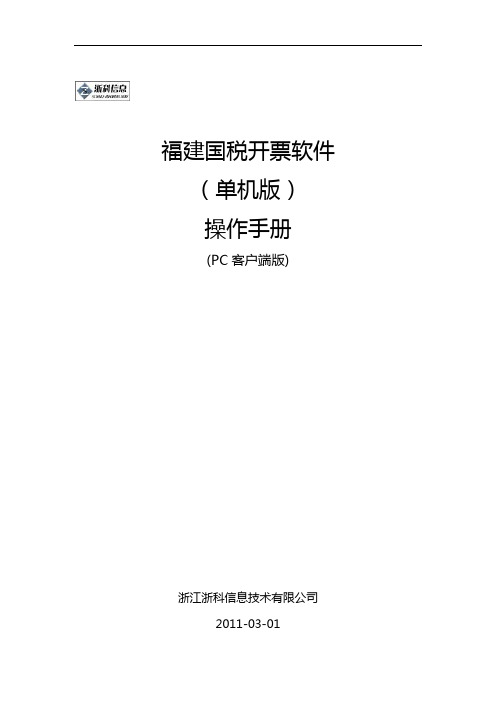
福建国税开票软件(单机版)操作手册(PC客户端版)浙江浙科信息技术有限公司2011-03-01福建国税开票软件(单机版)操作说明服务热线:400 899 0000在线服务QQ:865631286 ,754747499一、 PC机环境、打印机要求操作系统:Windows 2000以上CPU:P III 1G及以上内存:512M 及以上硬盘:空闲空间512M及以上打印机:针式打印机二、客户端程序安装取得的“福建国税开票软件(单机版)安装文件”如下图所示:双击打开它,系统会自动进行安装。
一般采用默认安装即可。
安装完成桌面出现“福建国税开票软件(单机版)”快捷方式,如下图:三、首次运行的初始化操作1.企业信息维护系统权限设计:不同操作人员登陆到系统有不同的权限。
system用户进入系统后只有系统维护权限。
财务负责人拥有日常操作的所有权限。
而非财务负责人的权限包括:开票自己所拥有的发票本发票、查询和作废自己所开的发票、分配和合并自己的发票本等。
另外,一个系统只有拥有一个财务负责人。
双击上述桌面快捷方式,程序首次启动的时候,必须要先录入企业的信息,才可以进行后续的操作。
此处维护的企业信息,在后续过程中还可以修改。
录入界面如下图:在上图中,填入本企业的基本信息,然后点击保存,提示如下:点击确定,然后点击退出,出现系统登录界面,如下图:首次登录系统,系统只有一个用户可以用,用户名为system,输入默认密码是000000,点击确定,进入程序主界面,如下图:在首次使用时,必须先进行初始化的操作,依次是:打印设置、操作人员管理、修改密码。
2.打印设置首先点击打印设置,如下图:输入打印机类型、打印机描述,选择好发票种类,及边距设置(此处边距设置为大概设置,实际打印时需要再次调整)等条件,如下图:各项数据输入完毕后,点击录入,出现结果提示如下图:3.操作人员管理首次使用系统中除了system用户,没有可以使用的用户,因此在初始化时必须首先建立一个操作人员。
机打普通发票开票系统(离线单机版V1.13)操作说明
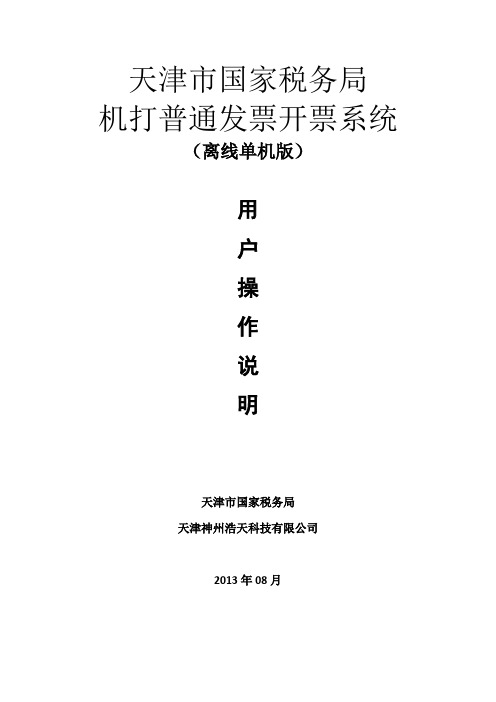
天津市国家税务局机打普通发票开票系统(离线单机版)用户操作说明天津市国家税务局天津神州浩天科技有限公司2013年08月目录第1章基础信息 (1)第1节用户信息 (1)第2节企业信息 (3)第3节往来客户 (4)第4节计量单位 (6)第5节经营项目 (7)第2章系统管理 (9)第1节切换用户 (10)第2节修改口令 (11)第3节信息备份恢复 (11)第4节权限设置 (12)第5节重新导入密钥 (13)第3章发票管理 (15)第1节发票开具 (16)第2节发票退回税务机关 (21)第3节发票作废 (23)第4节发票冲红 (25)第5节空白发票作废 (28)第4章查询统计 (29)第1节已开具查询 (30)第2节购票查询 (32)第3节已开具统计 (34)第4节发票退回税务机关查询 (35)第5节发票使用分析 (37)第6节日志查询 (38)第7节通知查询 (40)第8节传输结果查询 (41)第5章信息传输 (42)第1节信息传输 (43)第2节下载已开具发票 (43)第3节重复下载发票申请 (44)第1章基础信息该部分包含:企业信息、用户信息、往来客户、计量单位、经营项目五个模块图(见图1-0-1)。
图1-0-1第1节用户信息1)业务功能:用户信息是对使用该软件的用户进行编辑管理的模块,在此模块中可以对用户的基本信息进行新增、修改或删除等操作。
2)菜单位置:单击导航界面的“基础信息”—“用户信息”图标,弹出窗体(见图1-1-1)。
图1-1-13)使用流程及功能详解:1.新增:增加新的用户,需要填写用户信息,点击按钮,在弹出的新增用户窗口中包括“用户编码”,“姓名”,“口令”,“确认口令”,“所属部门”以及用户状态是“启用”还是“禁用”。
(提示:为’001’的初始用户不能禁用自身),最后点击保存(见图1-1-2)。
图1-1-22.修改:单击选中用户信息中某一栏,点击按钮,在弹出的编辑用户窗口中,可以修改“姓名”和“口令”,“确认口令”“所属部门”以及“状态”,默认初始化编码为001的用户可以修改所有用户信息,而其他用户则只能修改自己的用户信息模块(已有的用户编码不能修改),确认无误后点击保存按钮。
eTaSH电脑开票单机版NEW操作流程

e T a S H电脑开票单机版N E W操作流程Document number:BGCG-0857-BTDO-0089-2022eTax@SH电脑开票单机版用户手册目录企业信息设置............................................................. (14)客户信息设置............................................................. . (19)23........................................................... . (24)9 数据收发 (25)发数据给eTax@SH ....................................................... (25)10 工具 (27)数据备份................................................................ (27)数据恢复 (27)数据清理…..………………………………………………………………………... .28数据导出................................................................ (29)批量作废 (29)月度回退 (30)11 结转 (30)月结转 ............................................................ . (30)1软件安装第一步:下载软件访问上海市税务网,进入“办税服务”->“下载中心”,单击“”,按提示下载软件安装包。
用户需下载如下两个安装包:Microsoft .NET第二步:安装Microsoft .NET运行文件“”安装。
如果您的电脑上已安装了Microsoft .NET 可跳过此步。
电脑开票操作说明书
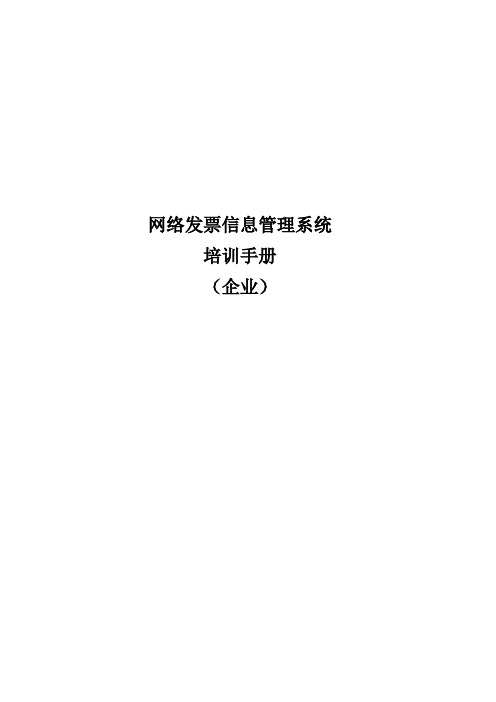
网络发票信息管理系统培训手册(企业)第一章:网络发票概述网络发票系统是:企业在开具发票前先连接登陆局端平台,填写开票内容信息,平台受理保存后返回唯一的网络发票号(发票标识码),企业再打印开具发票。
受票方可以通过网络发票号登陆局端平台进行查验发票内容真伪;同时平台也方便开票企业对收具列支发票内容真实性核实和以往开具发票内容的查询统计。
系统功能:联网实时开票、实时查验发票、开票受票信息查询统计等。
系统作用:网络发票的推广对于我们企业和财务人员日常工作主要有以下几点意义:1、发票开具保管方面:企业原有开票方式,一但开票电脑出现故障,将对企业财务人员继续开具发票、查询过往发票等带来一系列问题;使用运营商模式的网络发票系统,由运营商根据国家税务总局建设要求,建立统一的服务器供企业开具发票,保存开票数据,保障发票信息安全,将彻底解决财务人员的烦恼。
2、发票开具的成本:企业原有的开票方式,所需设备包括:电脑、打印机、税控装置、税控卡或UKEY;推广网络发票开具发票,所需设备包括:电脑、打印机。
3、运营商模式提供的网络发票的服务:企业使用原有的开票方式,其上门维护服务是由税控机厂商或代理商有偿提供;运营商模式网络发票,提供:1)、免费培训、免费发放使用说明书;2)提供7 X 24 的免费电话咨询服务;3)条件许可,提供免费上门服务;4)根据税总要求,提供开票软件免费升级服务。
4、网络发票在使用方面:企业使用原有开票方式,一点出现故障,只能等待厂家过来维护,不但占用财务人员大量工作时间,甚至于影响到本企业的日常经营活动;使用网络发票,开具发票,我们只需要一台连接到互联网的电脑和票据打印机,即使出现故障一时无法排除,企业财务人员可以更换其他电脑,继续完成开票工作,不影响财务人员日常工作,亦不影响企业日常经营活动。
5、在接收发票方面:本企业接收发票做成本列支核算时只能核实是否在预算范围内,但现阶段无法核实发票内容的真实性和有效性。
电脑开电子发票的操作流程

电脑开电子发票的操作流程下载温馨提示:该文档是我店铺精心编制而成,希望大家下载以后,能够帮助大家解决实际的问题。
文档下载后可定制随意修改,请根据实际需要进行相应的调整和使用,谢谢!并且,本店铺为大家提供各种各样类型的实用资料,如教育随笔、日记赏析、句子摘抄、古诗大全、经典美文、话题作文、工作总结、词语解析、文案摘录、其他资料等等,如想了解不同资料格式和写法,敬请关注!Download tips: This document is carefully compiled by theeditor. I hope that after you download them,they can help yousolve practical problems. The document can be customized andmodified after downloading,please adjust and use it according toactual needs, thank you!In addition, our shop provides you with various types ofpractical materials,such as educational essays, diaryappreciation,sentence excerpts,ancient poems,classic articles,topic composition,work summary,word parsing,copy excerpts,other materials and so on,want to know different data formats andwriting methods,please pay attention!电脑开电子发票的操作流程一、准备工作阶段。
在利用电脑开具电子发票之前,需要做好充分的准备。
- 1、下载文档前请自行甄别文档内容的完整性,平台不提供额外的编辑、内容补充、找答案等附加服务。
- 2、"仅部分预览"的文档,不可在线预览部分如存在完整性等问题,可反馈申请退款(可完整预览的文档不适用该条件!)。
- 3、如文档侵犯您的权益,请联系客服反馈,我们会尽快为您处理(人工客服工作时间:9:00-18:30)。
电脑开票单机版NEW操作流程(DOC 38页)eTax@SH电脑开票单机版用户手册目录1软件安装 (7)2初次使用 (8)3使用要点 (10)4软件初始化设置 (11)5软件主界面 (6)5.1软件登录65.2主界面结构75.3功能菜单75.4开票记录查询86发票管理 (10)6.1购票记录106.2发票库存106.3遗失发票216.4缴销发票217设置 (22)7.1基本设置227.2 企业信息设置............................................................................... (14)7.3开票人设置237.4角色权限设置237.5货品项目设置177.6开票限额设置187.7 客户信息设置............................................................................... . (19)7.8打印设置2010.1 数据备份......................................................................... (27)10.2 数据恢复 (27)10.3 数据清理 (28)10.4 数据导出......................................................................... (29)10.5 批量作废 (29)10.6 月度回退 (30)11 结转 (30)11.1 月结转............................................................................. .. (30)1软件安装第一步:下载软件访问上海市税务网(),进入“办税服务”->“下载中心”,单击“eTax@SH电脑开票单机版1.1”,按提示下载软件安装包。
用户需下载如下两个安装包:●eTax@SH电脑开票单机版1.1●Microsoft .NET Framework1.1第二步:安装Microsoft .NET Framework1.1 运行文件“dotnetfx.exe”安装。
如果您的电脑上已安装了Microsoft .NET Framework1.1可跳过此步。
第三步:eTax@SH电脑开票单机版运行文件“eTax@SH_InvoiceOffline1.1.msi”安装。
2初次使用使用前必须完成eTax@SH电脑开票单机版的安装。
第一步:运行双击电脑桌面上的“eTaxSH@SH 电脑开票”运行软件。
初次运行会显示eTax@SH初始窗口。
第二步:eTax@SH电脑开票初始化只需要四步就可完成初始化。
务必正确输入纳税人名称和纳税人识别号,正确选择行业分类和开票种类。
务必至少添加一个开票人,“admin”身份必须设置密码保护问题和答案。
对于初次使用上海市通用机打发票的企业,可以不用录入期初数据,可直接跳过。
第三步:登录完成初始化后就可登录了。
输入在初始化中设置的开票人登录名和密码登录。
第五步:录入发票购票信息登录后,首页上有一个开票向导,单击“发票购票录入”,录入从税务机关领购的通用机打发票。
没有购票信息是不能开票的。
购票信息务必正确录入。
第六步:发票簿校验加锁和启用在首页的开票向导中,单击“发票校验加锁”,输入在第五步中录入的发票簿信息,在单选“加锁后是否同时启用该发票簿”上选择“是”。
单击按钮“加锁”,校验通过后即实现发票簿的加锁和启用。
第七步:开票单击左上角的按钮“开票”即可开始开票。
3使用要点第一:只有启用的发票簿才能用来开票。
第二:只有加锁的发票簿才能被启用。
第三:为了开票时方便录入,可在“货品或项目”中或单击菜单“设置”->“货品项目设置”设置常用的货品或项目;可在“客户”中或单击菜单“设置”->“客户信息设置”设置常用的客户。
第四:打印出的发票,机打代码和机打号码必须与发票上印刷的发票代码和发票号一致,否则只能作废处理。
第四:开票信息必须每月结转。
不能作废前面月度的发票,只能作废本月度未结转的发票。
第五:务必确认电脑时间的正确,否则会造成开票日期的错误。
第六:开票人务必设置好自己的密码,以明确各自的责任。
4软件初始化设置完成软件安装后,在桌面上单击快捷,如果是初次运行则显示初始化窗口,如下图所示,说明如下。
(1)输入的纳税人名称和纳税人识别号,选择的行业分类必须正确,这些信息都会打印在发票上。
(2)选择的开票种类必须与所购买的发票一致。
(3)软件默认已有一个开票人,登录名为“admin”,“admin”身份必须设置密码保护问题和答案。
在“增设开票人”一步中必须另填一个开票人。
开票人的姓名必须正确。
登录开票人的姓名将会打印在发票上。
不要用“admin”用户开票。
(4)期初数据录入一般可以跳过。
这一步只适用以前使用通用机打发票并有结余发票的企业。
5软件主界面5.1 软件登录在桌面上单击快捷即显示登录窗口,如下图所示。
输入登录名和密码单击“确定”即可登录。
登录后会显示当前电脑时间确认窗口,要求用户确认。
5.2 主界面结构主界面的结构如下图所示,包括菜单栏、按钮工具栏、状态栏和快捷区。
在按钮工具栏上主要是开票用按钮,在任何时候都可点击进行开票。
单击快捷区的链接可在内容区显示相应内容。
下图为首页的内容,包括登录人的信息、开票统计数据、开票向导和电脑时间。
按钮工具栏快捷区状态栏菜单栏当前开票种类内容区5.3 功能菜单5.4 开票记录查询单击主界面左侧中的“当日开票”、“本月开票”、“上月开票”、“三个月内开票”即可显示相应的开票记录,如希望查询特定的发票发票可到正常开票发票重打发票作废开退票启用发票簿开票(K)发票库存管理发票购票录入发票簿校验加锁发票簿解锁遗失发票登记缴销发票登记发票查询统计月结转发票管理(G)设置基本设置开票人设置货品(项目)设置客户信息设置核定信息更换开票种类打印设置更改密码设置(S)软件更新数据备份数据恢复特殊退票工具(T)帮助关于查看系统日志Email 发送日志帮助(H)功能菜单“开票查询”页进行查询,通过选择开票种类下拉列表中的发票类型,可以查看对应的发票数据。
下面两个图分别为“本月开票”和“开票查询”的界面截图。
在“当日开票”、“本月开票”、“上月开票”、“三个月内开票”查询的界面,选中一条发票记录,右击会出现“查看发票”和“给同一个客户开票”两个选项。
在“当日开票”查询的界面还会多一个“重打发票”选项。
已开发票窗口中,点击“上一张”、“下一张”也可以查看发票。
另外可在“退票记录”和“作废发票”中直接查看退票和作废发票的记录。
6发票管理6.1 购票记录购票记录如下图所示。
单击“增加购票记录”显示添加记录输入窗口。
在这里用户可将所购发票的信息录入。
录入购票信息是开票的前提之一,是开票的第一步。
下一步是发票簿加锁。
6.2 发票库存发票库存如下图所示。
单击“发票簿加锁”显示发票簿校验加锁窗口,输入正确的发票号码即可加锁。
发票簿加锁是启用发票的前提。
没有加锁的发票可以理解为还未正式入库。
没有加锁的发票,只有“发票簿加锁”按钮是亮起的,其余按钮是灰色。
发票簿加锁之后再单击“启用”显示发票簿启用窗口,输入正确的发票号码即可启用,如下图所示。
如需停用发票,单击“停用”显示发票簿停用窗口,输入正确的发票号码即可停用,如下图所示。
一个号段的发票簿用完后,再开票是会自动提示用户启用新的发票簿。
用户也可单击菜单“开票”->“启用发票簿”启用新的发票簿。
6.3 遗失发票遗失发票如下图所示。
单击“遗失登记”即可添加遗失发票的记录。
6.4 缴销发票遗失发票如下图所示。
单击“缴销登记”即可添加缴销发票的记录。
7设置7.1 基本设置单击菜单“设置”->“设置”即显示下图所示窗口。
设置包括基本设置、开票人设置、货品项目设置、客户信息设置和当前开票种类,其中的货品项目设置、客户信息设置可在主界面中进行。
7.2 企业信息设置开票人设置如下图所示。
单击“编辑”可添加企业信息。
如下图所示。
7.3 开票人设置开票人设置如下图所示。
单击“增加开票人”可添加开票人。
开票人有3个角色可选,分别是“企业管理员”、“开票机管理员”和“开票员”。
“admin”身份可以设置密码保护问题,如下图所示。
7.4 角色权限设置角色权限设置如下图所示。
默认有3个角色,分别是“企业管理员”、“开票机管理员”和“开票员”。
可根据不同角色分配对应权限。
还可单击“增加角色”添加不同角色。
7.5 货品项目设置货品项目设置如下图所示,单击“增加货品”即可添加开票中常用的货品或项目,以方便录入开票信息。
如果货品和项目较多时,可以单击“导入”,也可添加开票中常用的货品或项目,如下图所示。
7.6 开票限额设置客户设置如下图所示。
单击“开票限额设置”即可根据开票种类设置限额。
打印时在备注栏显示开票限额信息如下图所示。
7.7 客户信息设置客户设置如下图所示。
单击“增加客户”即可添加在开票时常用的客户信息。
如果客户信息较多时,可以单击“导入”,也可添加在开票时常用的客户信息,如下图所示。
7.8 打印设置单击菜单“设置”>“打印设置”即显示下图所示窗口。
打印设置包括打印机、左偏移量、上偏移量和当前开票种类进纸高度(为默认值,一般无需更改)。
7.9 更改密码单击菜单“设置”>“更改密码”即显示下图所示窗口。
8开票8.1 开正常票单击工具栏按钮即显示下图所示窗口。
输入完开票信息后单击“保存”,然后就可打印了。
开票时务必注意屏幕上的发票代码和号码需和要打印发票上的发票代码和号码一致。
8.2 发票作废单击工具栏按钮显示输入作废发票代码和号码的窗口。
输入号代码号码后单击“下一步”,如果该票已开过,则显示发票信息,单击“作废”按钮即可作废。
8.3 开退票单击工具栏按钮显示输入原发票代码和号码的窗口。
输入号代码号码后单击“确定”显示原发票信息。
单击“退票保存”后单击“退票打印”即完成退票开具。
8.4重打发票单击工具栏按钮显示输入打印发票代码和号码的窗口。
输入号代码号码后单击“查询”查出要打印的发票信息,单击“再次打印”完成打印。
8.5特殊退票单击【工具】菜单中“特殊退票”,输入好代码号码后单击“确定”,可退不在此软件中开具的发票。
9数据收发9.1 发数据给eTax@SH此功能为发送一周开票数据。
【设置】菜单-【基本设置】,“发票明细数据报送企业”默认为“否”。
如更改为“是”,新的一周时,如果前面任何周次未发数据,则必须先发送该周数据,否则不能开票。
从前到后逐周发送完毕后才能开票。
